PDF补丁丁是一款PDF文档编辑软件。使用本软件可以轻松对电脑本地PDF文档进行修改、合并、识别文本、提取PDF文档的操作;
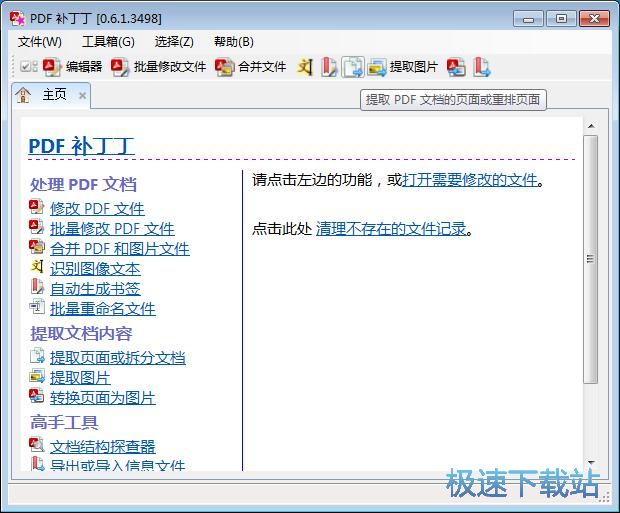
下载解压后打开软件。极速小编就给大家演示一下怎么使用PDF补丁丁来从PDF文档中提取PDF文档文件吧。首先我们要将PDF文档导入到软件中。点击软件主界面菜单栏中的文件,打开文件菜单,点击菜单中的打开文件,打开文件浏览窗口,选择PDF文档;
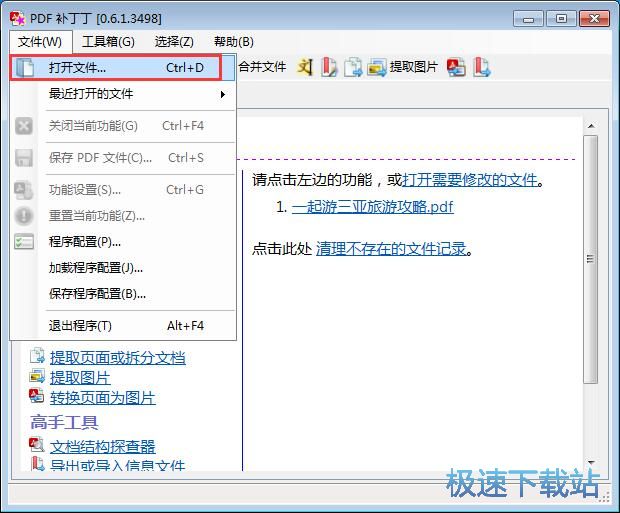
在文件浏览窗口中,根据PDF文档的存放路径,打开文档所在文件夹,在文件夹中找到想要提取PDF文档的PDF文档。选中文档之后点击打开,就可以将PDF文档导入到软件中;

PDF文档导入成功,这时候软件会自动打开PDF文档编辑功能界面,我们可以在PDF文档预览窗口中看到PDF文档的内容和书签;
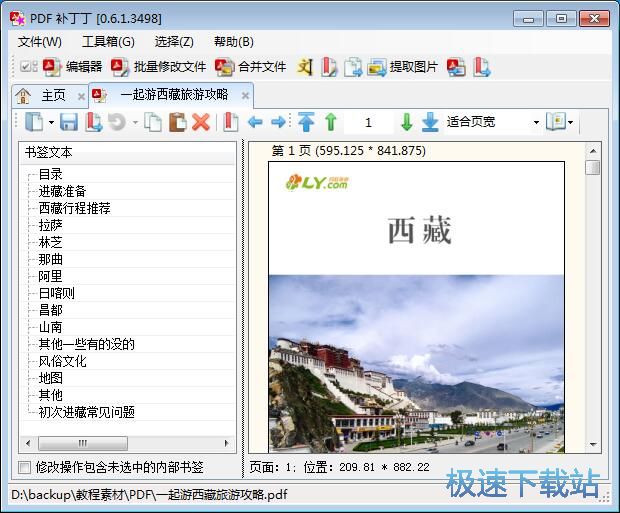
接下来我们可以提取PDF文档的图片了。点击软件主界面顶部功能栏中的提取图片,就可以将PDF文档中的图片提取出来;

进入软件的PDF文档图片提取功能界。我们可以看到提取图片的PDF文档源文件路径。首先我们可以设置图片的输出路径。点击输出图片位置路径框右边的浏览按钮,即可打开文件浏览窗口,选择图片输出路径;
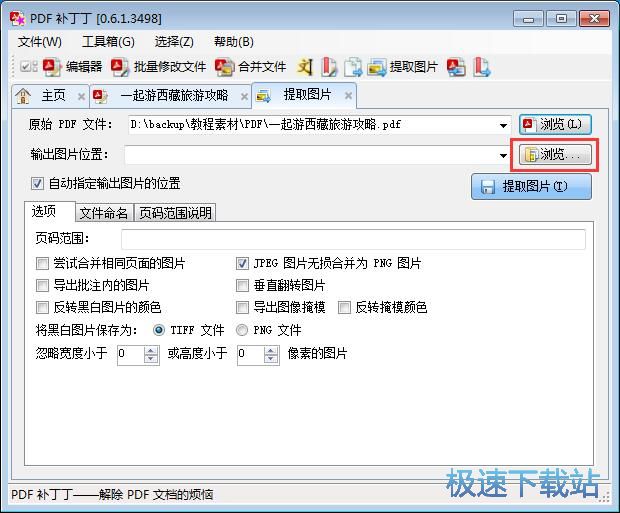
在文件浏览窗口中,找到想要用来保存从PDF文档中提取得到的图片的文件夹。用鼠标选中文件夹后点击确定,就可以完成图片输出路径设置了;
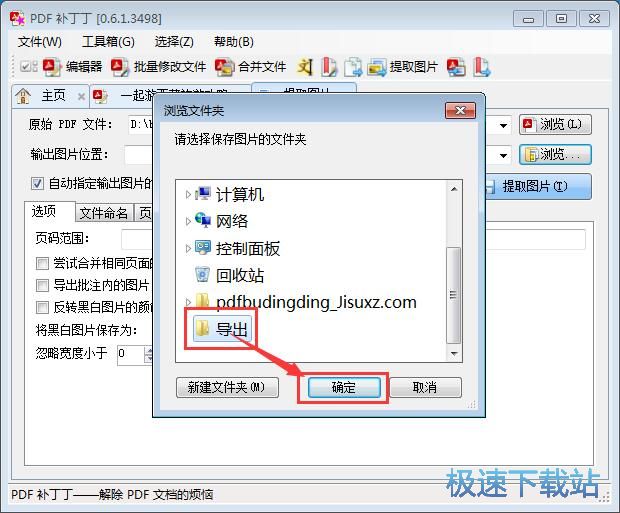
图片输出路径设置完成后,我们还可以设置图片提取的选项,我们可以自定义设置页码范围、图片合并、图片输出格式、图片翻转等功能。还可以设置图片命名方式;
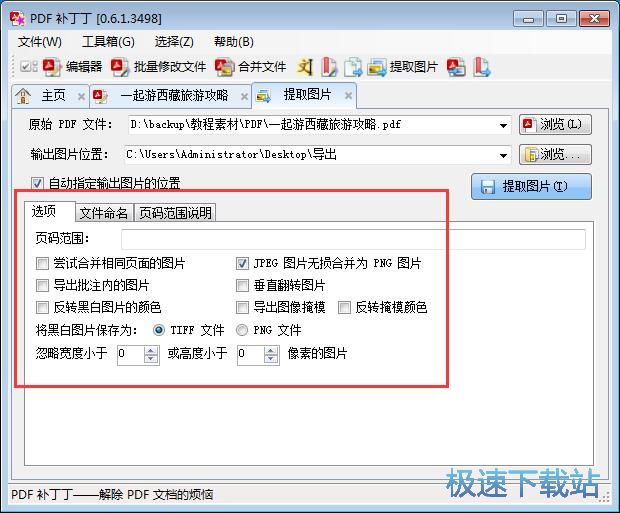
最后我们就可以点击提取图片功能界面中的提取图片,将PDF文档中的图片提取到指定图片输出文件夹中;
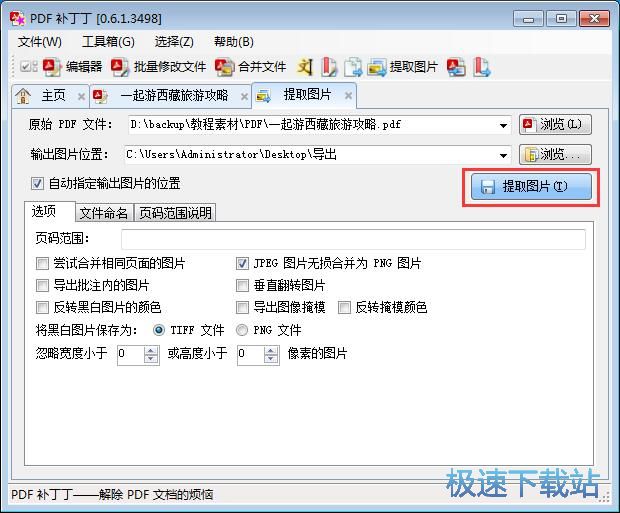
正在提取PDF图片,请耐心等待软件完成PDF文档图片提取任务;
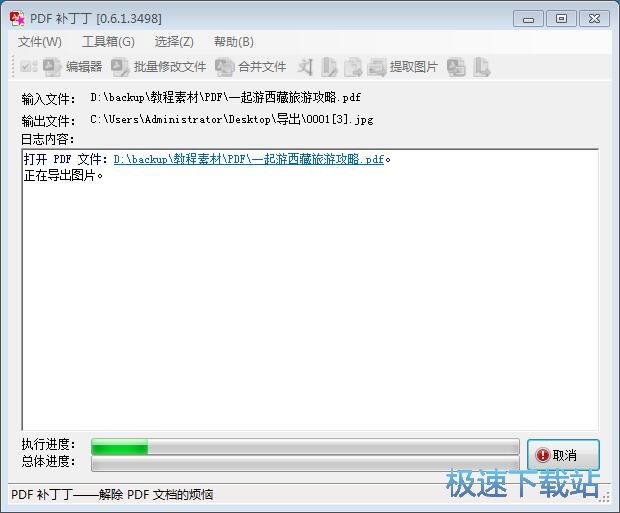
PDF文档图片提取成功,软件会在图片提取任务窗口中的日志内容中显示图片的输出路径;
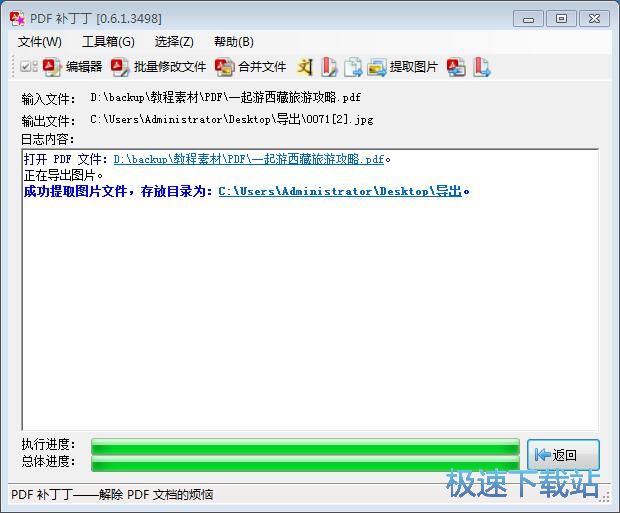
这时候我们打开设置好的PDF文档图片提取路径文件夹,就可以在文件夹中看到使用PDF补丁丁提取PDF文档图片后输出在文件夹中的图片文件。
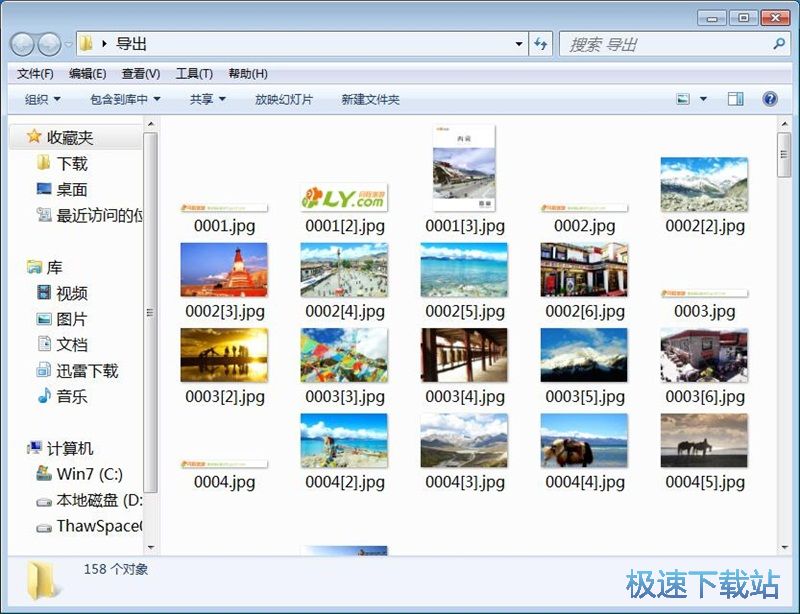
PDF补丁丁的使用方法就讲解到这里,希望对你们有帮助,感谢你对极速下载站的支持!